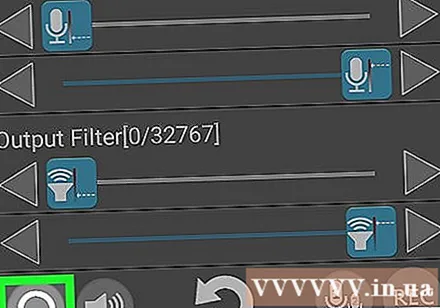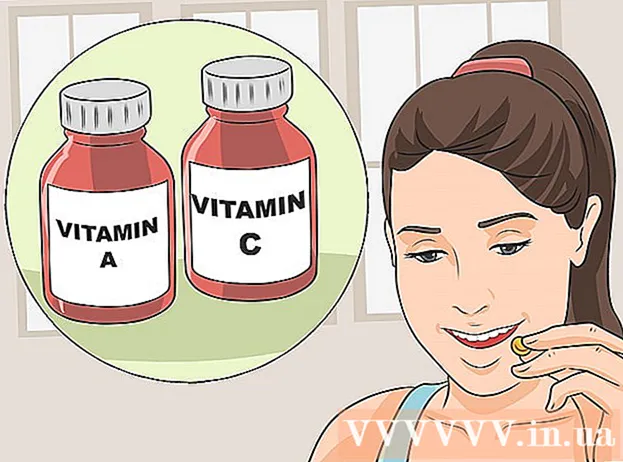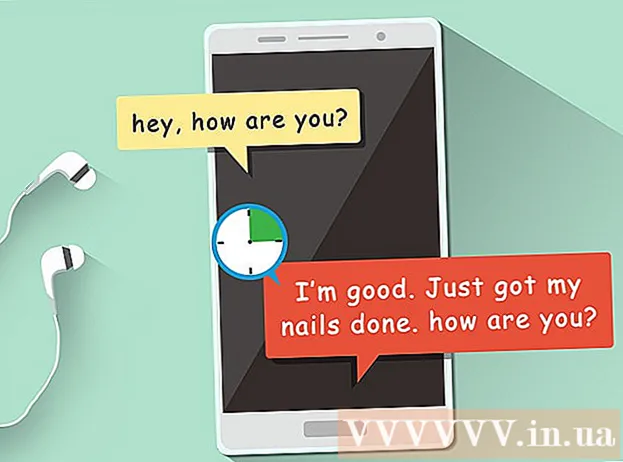著者:
Monica Porter
作成日:
14 行進 2021
更新日:
1 J 2024

コンテンツ
この記事では、MicrophoneAmplifierアプリケーションを使用してAndroidデバイスのマイク音量を上げる方法について説明します。
手順
パート1/2:マイクアンプアプリケーションをダウンロードする
[アプリ]メニューでPlayストアを開きます。
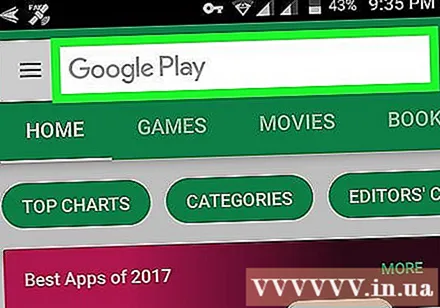
検索バーをタッチします。 検索バーにはラベルが付いています グーグルプレイ 画面の上部にあります。画面下部にデバイスのキーボードが表示されます。
インポート マイクアンプ 検索バーに。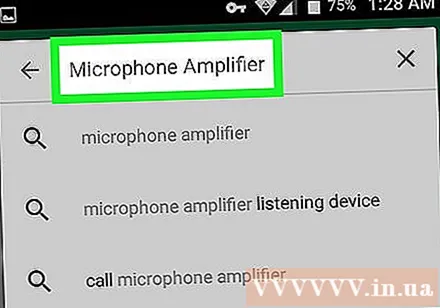
- 検索機能は大文字と小文字を区別しないため、アプリケーション名を大文字にする必要はありません。
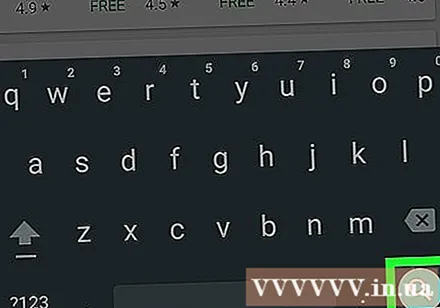
キーボードの検索ボタンをタップします。 このボタンには、画面の右下隅に拡大鏡に似たアイコンがあります。これにより、検索結果のリストが表示されます。- カスタムキーボードを使用している場合は、キーを押す必要がある場合があります ↵入力 または ⏎戻る このステップで。
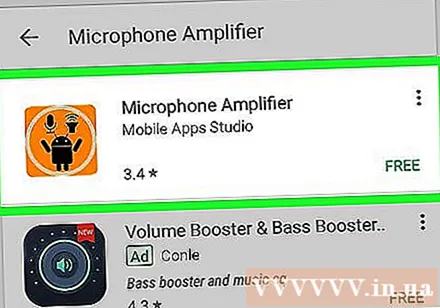
検索結果のリストでMicrophoneAmplifierアプリのアイコンをタップします。 アプリにはオレンジ色のアイコンがあり、内部に黒いロボット、マイク、スピーカーがあります。このアイコンをタッチすると、アプリケーション詳細ページが表示されます。
ボタンをタッチ インストール (設定)緑。 このボタンは、画面右側のアプリ名の下にあります。新しいポップアップウィンドウが開き、アプリがデバイスのファイル、メディア、マイクにアクセスできるようにするかどうかを尋ねられます。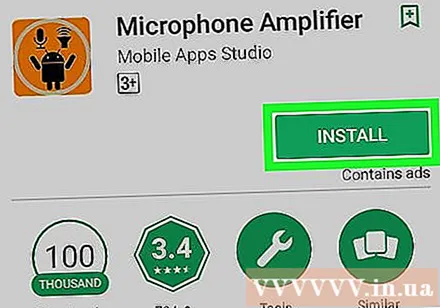
ボタンをタッチ 受け入れる (許可)確認リクエストで。 これにより、Microphone Amplifierアプリがファイル、メディア、およびマイクにアクセスできるようになります。アクセスを許可すると、アプリがダウンロードされ、Androidデバイスにインストールされます。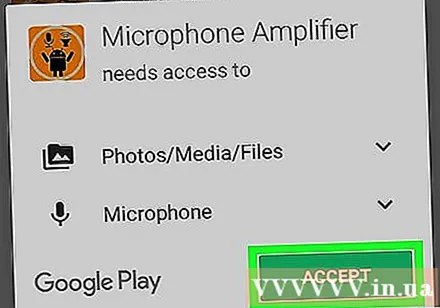
ボタンをタッチ 開いた (開いた)。 インストールが完了したら、ボタン 開いた (開く)ボタンの代わりに緑色が表示されます インストール (設定)。 Play Storeインターフェイスを終了し、MicrophoneAmplifierアプリのインターフェイスに移動します。広告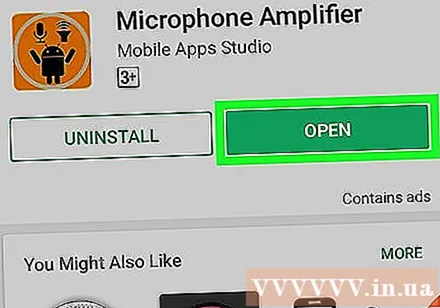
パート2/2:アンプ機能の使用
ボタンをタッチ アンプを入力してください (アクセスアンプ)。 これにより、マイクのアンプ設定が開きます。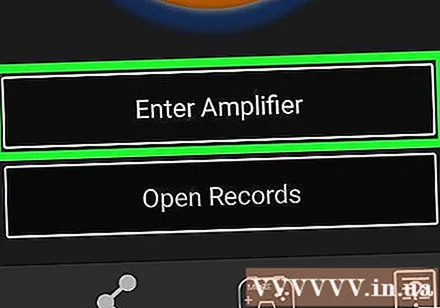
バーをスライドさせます オーディオゲイン (ボリュームゲイン)右へ。 これにより、選択したゲインに応じてマイクの音量が上がります。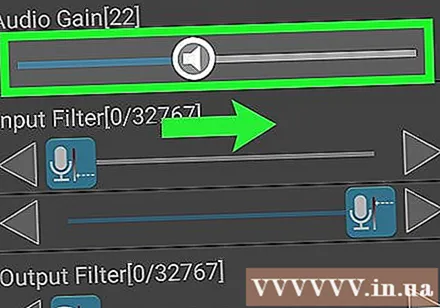
- 音量を上げすぎると、音質が低下する可能性があります。15から25への増加のみを選択する必要があります。
左下隅にある電源ボタンアイコンをタップします。 これにより、パワーブーストが有効になり、デバイスのマイクに適用されます。これで、より大きなマイク音量で電話をかけたり、音声を録音したりできます。
電源ボタンアイコンをもう一度タッチして、アンプモードをオフにします。 MicrophoneAmplifierアプリはいつでも有効または無効にできます。広告